O que saber
- Configuração automática (opção mais fácil): No Outlook, vá para Arquivo > Adicionar Conta > entrar Endereço do Gmail > Conectar > entrar senha > Conectar.
- Configuração manual: Arquivo > Adicionar Conta > Opções avançadas > Deixe-me configurar minha conta manualmente > insira e-mail, senha e configurações IMAP.
Este artigo explica como acessar o Gmail no Outlook para Microsoft 365, Outlook 2019, Outlook 2016, Outlook 2013 e Outlook 2010.
Como acessar o Gmail com o Outlook
A recuperação de mensagens enviadas para sua conta do Gmail no Outlook requer a preparação do Gmail e do Outlook. Depois de habilitar o IMAP no Gmail, você pode configurar a conta no Outlook.
-
Abra o Outlook e vá para Arquivo.
-
Selecione Adicionar Conta. O Adicionar Conta a janela abre.
-
No Endereço de e-mail caixa de texto, digite seu endereço de e-mail do Gmail.
-
Selecione Conectar.
-
Digite sua senha do Gmail e selecione Conectar.
-
Aguarde enquanto o Outlook se conecta à sua conta do Gmail.
Conecte o Gmail e o Outlook manualmente
Se a configuração automática não funcionar corretamente, configure o Gmail manualmente no Outlook.
-
Abra o Outlook.
-
Selecione Arquivo.
-
Selecione Adicionar Conta. A janela Adicionar conta é aberta.
-
Selecione Opções avançadas.
-
Selecione Deixe-me configurar minha conta manualmente.
-
Digite seu endereço de e-mail e selecione Conectar.
-
Selecione IMAP.
-
Digite sua senha e selecione Conectar.
-
Selecione Alterar as configurações da conta.
-
Insira as seguintes informações no Configurações da conta IMAP caixa de texto.
Servidor de entrada de correio (IMAP) imap.gmail.comRequer SSL: YesPort: 993 Servidor de correio de saída (SMTP) smtp.gmail.comRequer SSL: YesRequires TLS: Sim (se disponível) Requer autenticação: YesPort para SSL: 465Port for TLS / STARTTLS: 587 Nome completo ou nome de exibição Seu nome Nome da conta, nome de usuário ou endereço de e-mail Seu endereço de e-mail completo Senha Sua senha do Gmail -
Selecione Conectar e espere enquanto o Outlook se conecta à sua conta do Gmail.
Mais da Lifewire
-

Como acessar o Gmail no Outlook usando um servidor POP
-
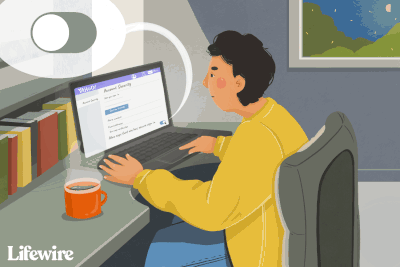
Como acessar o Yahoo Mail com o Outlook
-

Como acessar o Gmail com Outlook usando IMAP
-
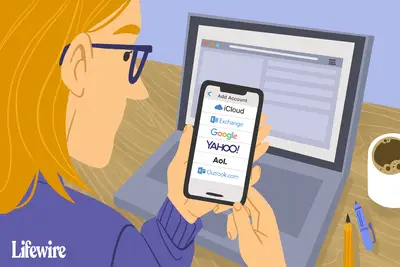
Como acessar o Gmail no iPhone Mail
-

Como adicionar uma conta de e-mail ao Outlook
-

Como acessar o Gmail com o Outlook para Mac
-

Como configurar o Gmail no Outlook
-

Acessando o Gmail no Pegasus Mail
-
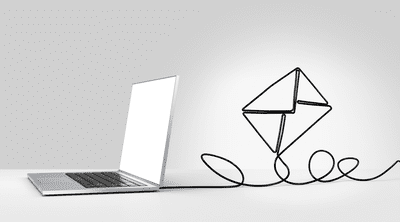
Como acessar o Gmail no Outlook.com
-

Como usar o Gmail em um Mac
-

Como acessar o Gmail com o Thunderbird
-
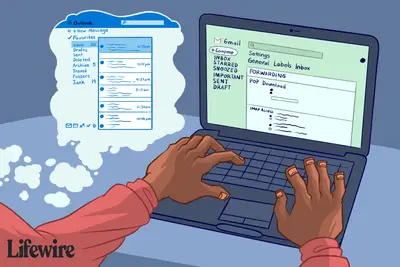
As configurações de SMTP necessárias para acessar o Gmail em outro cliente de e-mail
-

Configure uma conta do Gmail usando o aplicativo de e-mail do Mac
-

Como importar mensagens e pastas do Gmail para o Outlook.com
-
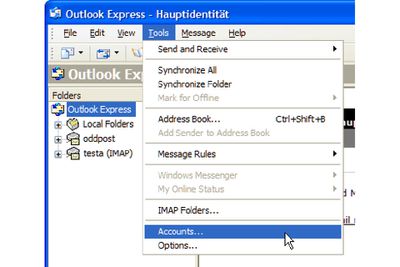
Como adicionar seu e-mail do Outlook.com ao Outlook para Windows
-
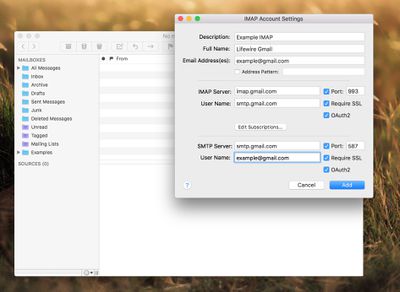
Estas são as configurações IMAP de que você precisa para configurar o Gmail
Seus direitos de privacidade
A Lifewire e nossos parceiros terceirizados usam cookies e processam dados pessoais como identificadores exclusivos com base em seu consentimento para armazenar e / ou acessar informações em um dispositivo, exibir anúncios personalizados e para medição de conteúdo, percepção do público e desenvolvimento de produtos. Para alterar ou retirar suas opções de consentimento para Lifewire.com, incluindo seu direito de contestar quando um interesse legítimo é usado, clique abaixo. A qualquer momento, você pode atualizar suas configurações por meio do link “Privacidade da UE” na parte inferior de qualquer página. Essas escolhas serão sinalizadas globalmente para nossos parceiros e não afetarão os dados de navegação. Lista de parceiros (fornecedores)
Nós e nossos parceiros processamos dados para:
Verifique ativamente as características do dispositivo para identificação. Use dados precisos de geolocalização. Armazene e / ou acesse informações em um dispositivo. Selecione o conteúdo personalizado. Crie um perfil de conteúdo personalizado. Avalie o desempenho do anúncio. Selecione anúncios básicos. Crie um perfil de anúncios personalizados. Selecione anúncios personalizados. Aplique pesquisas de mercado para gerar insights do público. Avalie o desempenho do conteúdo. Desenvolva e melhore produtos. Lista de parceiros (fornecedores)